Quickstart: Resources maken die u nodig hebt om aan de slag te gaan met Azure Lab Services
Belangrijk
Azure Lab Services wordt op 28 juni 2027 buiten gebruik gesteld. Zie de handleiding voor buitengebruikstelling voor meer informatie.
In deze quickstart maakt u een Azure Lab Services-labplan in Azure Portal en verleent u machtigingen aan een gebruiker om labs te maken. Met Azure Lab Services kunt u labs maken met infrastructuur die wordt beheerd door Azure. Nadat u een labplan hebt gemaakt, kunt u labs maken met behulp van de Azure Lab Services-website, Microsoft Teams of Canvas.
Een labplan is een Azure-resource. Een labplan bevat configuratie en instellingen die van toepassing zijn op alle labs die ermee zijn gemaakt. Labplannen geven bijvoorbeeld de netwerkinstallatie, de beschikbare VM-installatiekopieën (virtuele machines) en VM-grootten op.
Nadat u deze quickstart hebt voltooid, hebt u een labplan dat u kunt gebruiken voor andere quickstarts en zelfstudies.
Vereisten
- Een Azure-account met een actief abonnement. Als u geen Azure-abonnement hebt, maakt u een gratis account voordat u begint.
- Een Azure-account met machtigingen voor het maken en beheren van resources in het abonnement, zoals de rol Inzender of Eigenaar van Azure RBAC.
Labplan maken
In Azure Lab Services bevat een labplan configuratie en instellingen die van toepassing zijn op alle labs die ermee zijn gemaakt.
Volg deze stappen om een labplan te maken vanuit Azure Portal:
Meld u aan bij de Azure-portal met behulp van de referenties van uw Azure-abonnement.
Selecteer in de linkerbovenhoek van Azure Portal Een resource maken.
Voer Labplan in het zoekveld in en selecteer vervolgens Lab-plan maken>.
Geef op het tabblad Basisbeginselen van de pagina Een labplan maken de volgende informatie op:
Veld Beschrijving Abonnement Selecteer het Azure-abonnement dat u wilt gebruiken voor deze labplanresource. Resourcegroep Selecteer Nieuwe maken en voer MyResourceGroup in. Naam Voer MyLabPlan in als de naam van het labplan. Regio Selecteer een geografische locatie om uw labplanresource te hosten. Nadat u klaar bent met het configureren van de resource, selecteert u Controleren en maken.
Controleer alle configuratie-instellingen en selecteer Maken om de implementatie van het labplan te starten.
Als u de nieuwe resource wilt weergeven, selecteert u Ga naar de resource.
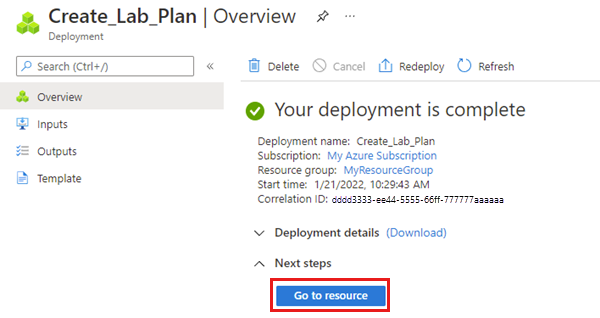
Controleer of u de overzichtspagina van het labplan voor MyLabPlan ziet.
Een gebruiker toevoegen aan de rol Labmaker
Als u een lab wilt maken of bewerken op de Website van Azure Lab Services (https://labs.azure.com), moet aan uw Azure-account de rol Labmaker in Azure RBAC worden toegewezen. Als u de rol Labmaker toewijst aan een gebruiker in de resourcegroep van het labplan, kan die gebruiker labs maken voor alle labplannen in de resourcegroep. Meer informatie over ingebouwde rollen van Azure Lab Services.
Notitie
Eigenaren van een labplan kunnen automatisch labs maken en hoeven niet de rol Labmaker toe te wijzen.
Selecteer de resourcegroep die het labplan bevat.
Selecteer op de pagina Toegangsbeheer (IAM) de opties Toevoegen>Roltoewijzing toevoegen.

Selecteer op het tabblad Rol de rol Labmaker.
Selecteer op het tabblad Leden de gebruiker die u aan de rol Labmaker wilt toevoegen.
Selecteer op het tabblad Beoordelen en toewijzen de optie Beoordelen en toewijzen om de rol toe te wijzen.
Waarschuwing
Wanneer u een lab maakt, krijgt u automatisch eigenaarsmachtigingen van het lab. Als u de rol Labmaker op het niveau van het labplan hebt, ziet u mogelijk een korte vertraging bij het openen van het zojuist gemaakte lab. Deze vertraging komt doordat de machtigingen van de eigenaar moeten worden doorgegeven. Om dit probleem op te lossen, kunt u een rol toewijzen waarmee u labs, zoals LabMaker, kunt weergeven in de resourcegroep die het labplan bevat.
Resources opschonen
Wanneer u deze niet meer nodig hebt, kunt u de resourcegroep, het labplan en alle gerelateerde resources verwijderen.
Selecteer resourcegroep op de pagina Overzicht voor het labplan in Azure Portal.
Selecteer Boven aan de pagina voor de resourcegroep de optie Resourcegroep verwijderen.
Voer de naam van de resourcegroup in. Selecteer daarna Verwijderen.
Als u resources wilt verwijderen met behulp van de Azure CLI, voert u de volgende opdracht in:
az group delete --name <yourresourcegroup>
Vergeet niet dat als u de resourcegroep verwijdert, alle resources erin worden verwijderd.
Volgende stap
U hebt een Azure Lab Services-labplan gemaakt en machtigingen verleend om labs te maken. Het labplan bevat de algemene configuratie-instellingen voor de labs.
U kunt deze resource nu gebruiken om een lab te maken of labmakers labs te laten maken.




